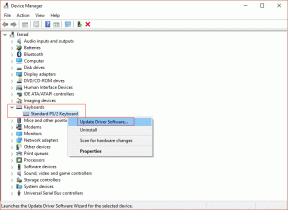2 Cara Meningkatkan Tingkat Suara di atas Tanda Maksimum di Windows
Bermacam Macam / / February 11, 2022
Saat speaker eksternal tidak ada, kebanyakan dari kita menggunakan pemutar media seperti VLC atau GOM di komputer kita hanya untuk menggunakan kemampuan mereka meningkatkan suara video atau lagu yang diputar di Windows.
Namun, opsi itu hanya terbatas pada file yang disimpan di komputer kita. Bagaimana dengan lagu-lagu yang kita? streaming di Spotify atau video yang kami putar di YouTube?

Saat ini, kami meng-google sebagian besar musik atau video yang kami putar melalui streaming online, kami akan menunjukkan kepada Anda dua cara yang dapat Anda gunakan penguat suara untuk meningkatkan volume keluaran suara di semua program di Windows (permainan, browser, musik pemain).
Cerita lainnya: 9 Tips dan Trik Keren untuk Beberapa Monitor di Windows 101. Aktifkan Kesetaraan Kenyaringan di Driver Realtek
Trik ini telah diuji pada driver Realtek. Mudah-mudahan, ini juga berfungsi pada driver suara lain, tetapi kami tidak dapat menjamin itu. Juga, sebelum Anda melanjutkan, jika Anda menggunakan driver Realtek, perbarui ke versi terbaru dan mulai ulang komputer Anda.
Jika Anda tidak memiliki driver Realtek atau belum memperbarui perangkat lunak jika Anda memilikinya, Anda dapat mengunduh versi terbaru dari www.realtek.com/downloads.
Setelah melakukan itu, buka Panel kendali dan klik pada Suara ikon. Pastikan Anda melihat pengaturan dalam tampilan ikon dan bukan dalam tampilan kategori.
Setelah Anda membuka Pengaturan suara, klik kanan pada Pembicara dan klik pada Properti pilihan dari menu konteks.Di properti Speakers, navigasikan ke tab Enhancements dan centang opsi pemerataan kenyaringan. Setelah Anda mengaktifkan opsi, Anda akan melihat bahwa akan ada peningkatan suara ke volume maksimum speaker dan itu akan menjadi sekitar 150% jika dibandingkan dengan yang lama. keluaran volume.
Untuk mengatur ulang suara kembali ke default sistem, cukup nonaktifkan opsi dari properti dan simpan pengaturan.
Saya mengerti bahwa tidak semua pengguna mungkin menemukan pengaturan di komputer mereka masing-masing dan di sanalah Anda dapat menggunakannya Penambah Audio DFX di Microsoft Windows.
2. Gunakan Penambah Suara DFX
DFX adalah aplikasi yang bagus untuk Windows yang meningkatkan kualitas suara di semua program yang diinstal di komputer Anda. Alat ini adalah freeware dengan opsi untuk memperluas fitur dengan membayar lisensi penuh yang tidak murah (hampir $ 39,99). Setelah Anda menginstal aplikasi, hidupkan saja dan gunakan penggeser dorongan dinamis untuk meningkatkan volume sistem Anda.
Dalam versi gratis, Anda hanya dapat meningkatkan ke level 5 (yaitu 150%) sedangkan dalam versi berbayar Anda dapat meningkatkan volume audio hingga 200%.
Ada juga parameter lain yang dapat Anda ubah nilainya untuk meningkatkan suara yang keluar dari sistem Anda. Itu suara 3D, namun, hanya tersedia untuk pengguna premium. Situs web ini menawarkan penjualan dari waktu ke waktu di mana Anda dapat membeli lisensi dengan harga diskon.
Putusan saya
Jadi ini adalah dua opsi yang dapat digunakan untuk meningkatkan volume maksimum komputer Anda. Jika opsi pertama (Realtek) tersedia di komputer Anda, saya akan lebih memilihnya daripada menggunakan penambah suara DFX.
Ketika datang ke DFX, Anda disarankan untuk tetap menggunakan versi gratis atau mungkin membeli speaker eksternal portabel dengan harga premium.
Terakhir diperbarui pada 02 Februari 2022
Artikel di atas mungkin berisi tautan afiliasi yang membantu mendukung Guiding Tech. Namun, itu tidak mempengaruhi integritas editorial kami. Konten tetap tidak bias dan otentik.